Pe Ubuntu Server, există destul de multe moduri în care utilizatorii pot găzdui un sistem Trivial File Transfer Protocol pentru a le permite utilizatorilor să trimită fișiere înainte și înapoi. Cu toate acestea, probabil cel mai accesibil instrument pentru configurarea unui server TFTP pe Ubuntu Server este software-ul Tftpd. De ce? Este foarte ușor să încărcați pe toate versiunile Ubuntu moderne. Mai bine, toate opțiunile de configurare sunt foarte simple și ușor de înțeles, chiar dacă sunteți nou în Linux.
În acest ghid, vă vom ghida prin procesul de găzduire a unui server TFTP pe serverul Ubuntu. În mod ideal, software-ul ar trebui să ruleze de pe Ubuntu Server. Acestea fiind spuse, este posibil să setați tot acest software să ruleze pe Ubuntu Desktop foarte bine.
Notă: ne concentrăm foarte mult pe Ubuntu Linux în acest tutorial, deoarece majoritatea utilizatorilor de servere Linux îl folosesc și ar fi confuz să acopere mai multe sisteme de operare pentru servere. TFTP funcționează pe o varietate de alte distribuții Linux Server.
Instalați software-ul pentru server TFTP și pachetele aferente
Configurarea unui server TFTP pe Ubuntu începe prin instalarea tuturor pachetelor relevante de care are nevoie pentru a funcționa corect. Aceste pachete pot fi instalate prin intermediul managerului de pachete Apt din linia de comandă.
Pentru a începe pe serverul Ubuntu sau pe computerul dvs. desktop, lansați o fereastră de terminal apăsând Ctrl + Alt + T sau Ctrl + Shift + T de pe tastatură. Apoi, introduceți comenzile de mai jos.
Notă: folosiți Debian Linux? Ghidul și procesul de configurare pentru Tftpd pe acesta este identic cu Ubuntu Linux. Pentru ca acesta să funcționeze, urmați acest ghid, dar înlocuiți toate instanțele de Apt cu Apt-get .
sudo apt install xinetd tftpd tftp
Dacă sunteți pe Ubuntu Desktop, este, de asemenea, posibil să lansați Ubuntu Software Center, să căutați fiecare dintre aceste pachete și să instalați astfel, dacă nu sunteți un fan al instalării programelor cu Apt .
Configurați TFTPD
Acum că pachetele TFTPD sunt configurate pe Ubuntu Server (sau Desktop), următorul pas este să configurați serverul astfel încât să ruleze corect. Primul pas în procesul de configurare este crearea unui folder în directorul /etc/ .
sudo mkdir -p /etc/xinetd.d/
Cu folderul îngrijit, creați un fișier text nou cu comanda tactilă . Toate configurațiile serverului vor merge în acest fișier.
sudo touch /etc/xinetd.d/tftp
Nu poți folosi sudo touch ? Încercați să ridicați shell-ul terminalului la Root cu sudo -s în prealabil.
sudo -s atingeți /etc/xinetd.d/tftp
Acum că fișierul există în /etc/xinetd.d/, deschideți-l în editorul de text Nano.
sudo nano -w /etc/xinetd.d/tftp
Luați codul de mai jos și inserați-l în fereastra editorului de text Nano.
service tftp
{
protocol = udp
port = 69
socket_type = dgram
wait = yes
user = nobody
server = /usr/sbin/in.tftpd
server_args = /tftpboot
disable = no
}
Salvați editarea în fișierul tftp în Nano apăsând combinația de tastatură Ctrl + O. Apoi, apăsați Ctrl + X pentru a ieși.
După fișierul de configurare TFTP, trebuie să creați folderul „tftpboot” în directorul rădăcină (/) de pe serverul Ubuntu sau desktopul Ubuntu.
Folosind comanda mkdir , creați directorul.
sudo mkdir /tftpboot
Apoi, actualizați permisiunile folderului „tftpboot” folosind comanda chmod .
sudo chmod -R 777 /tftpboot
Odată ce ați actualizat informațiile privind permisiunea pentru directorul „tftpboot”, este timpul să utilizați instrumentul chown pentru a modifica informațiile privind permisiunea utilizatorului.
Notă: folosim „nimeni” în comanda chown de mai jos pentru un motiv. Acesta va permite accesul tuturor celor care încearcă să acceseze TFTP cu aceleași permisiuni, mai degrabă decât să îl seteze pentru utilizatori individuali.
sudo chown -R nimeni /tftpboot
În cele din urmă, trebuie să reporniți software-ul serverului TFTP pentru a accepta modificările. Pe Ubuntu 16.04 și mai nou, acest lucru se face cu comanda systemctl .
sudo systemctl reporniți xinetd.service
Presupunând că comanda systemctl de mai sus are succes, serverul ar trebui să funcționeze. Treceți la secțiunea următoare pentru a afla cum să transferați fișiere cu TFTP.
Transferați fișiere prin TFTP
Acum că serverul TFTP de pe serverul Ubuntu este activ și rulează, putem vorbi despre cum să încărcăm și să descărcați fișiere. Motivul care trece la modul de utilizare a TFTP pe Linux este necesar, este că clienții FTP precum FileZilla și alții probabil nu au suport pentru acesta.
Pentru a începe, deschideți un terminal pe computerul pe care intenționați să vă conectați la serverul TFTP de la distanță. Apoi instalați pachetul „tftp”, astfel încât să puteți trimite conexiuni, încărcare, descărcare etc.
Ubuntu
sudo apt install tftp
Debian
sudo apt-get install tftp
Arch Linux
sudo pacman -S atftp
Fedora
sudo dnf install tftp
OpenSUSE
sudo zypper install tftp
Cu aplicația configurată pe sistemul dvs., aflați adresa IP a serverului dvs. TFTP Ubuntu. Apoi, conectează-te la server, urmând exemplul de mai jos.
Notă: aveți nevoie de ajutor pentru a afla adresa IP pentru serverul dvs. TFTP? Consultați această postare aici !
adresa.ip.tftp.serverului.tftp
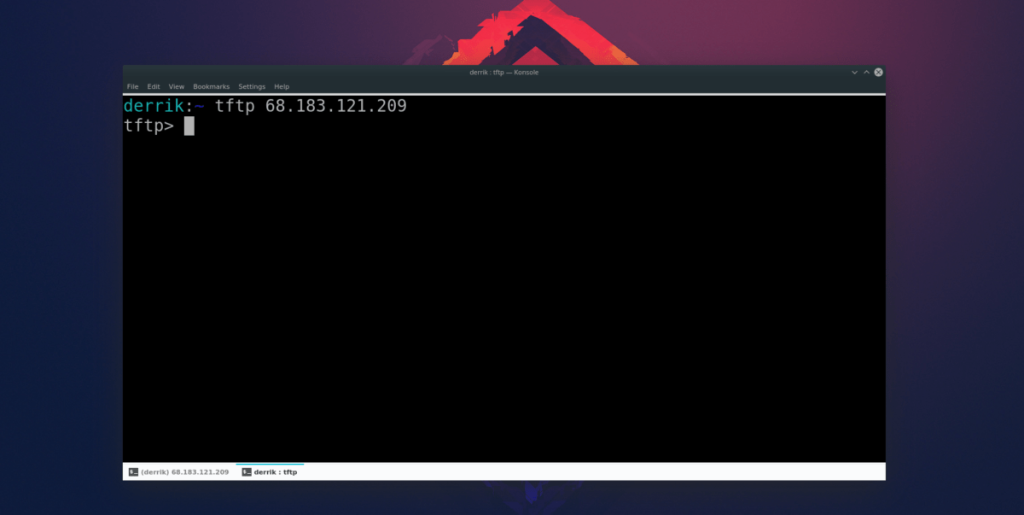 Încărcați
Încărcați
Pentru a trimite un fișier către serverul TFTP, utilizați comanda put .
pune numele fișierului
Descarca
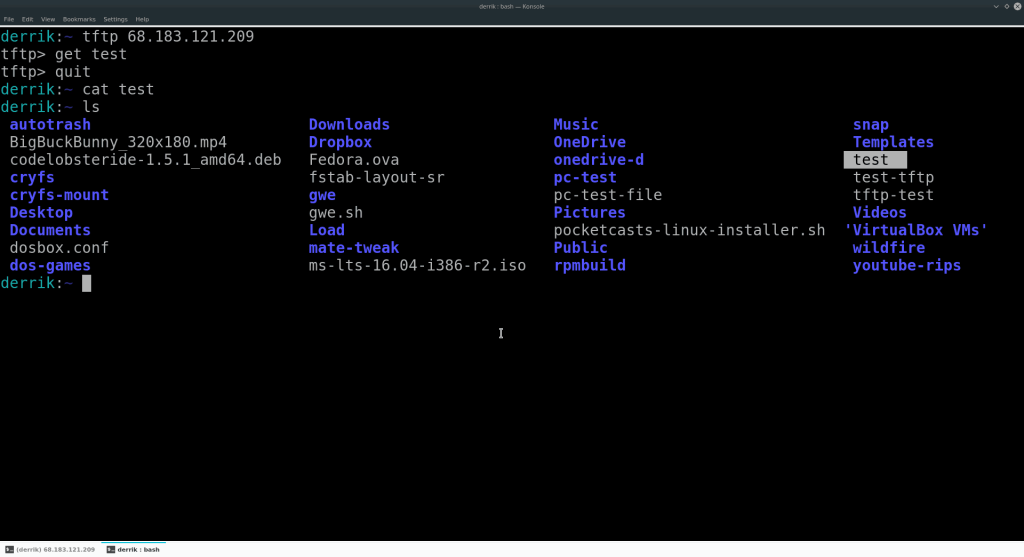
Pentru a descărca un fișier de pe serverul TFTP, utilizați comanda get .
obține numele fișierului

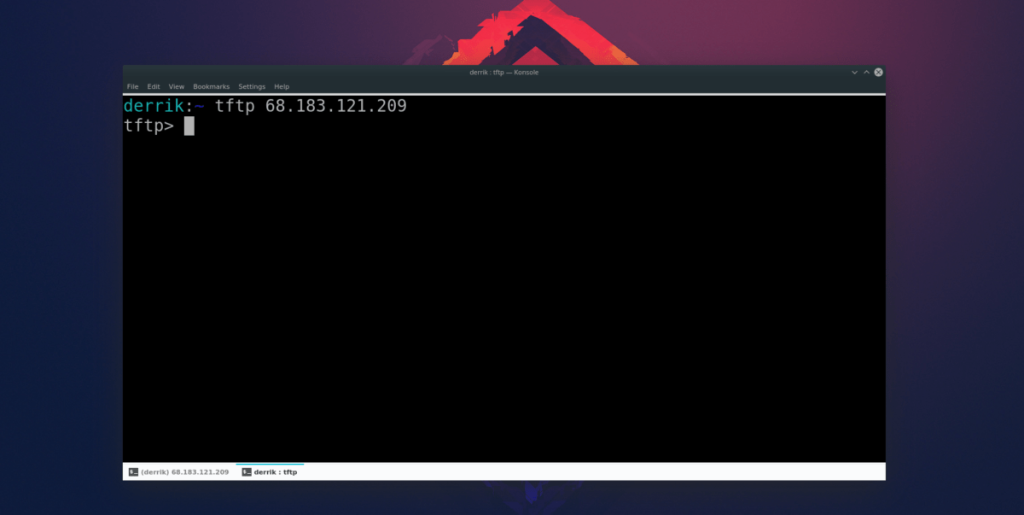 Încărcați
Încărcați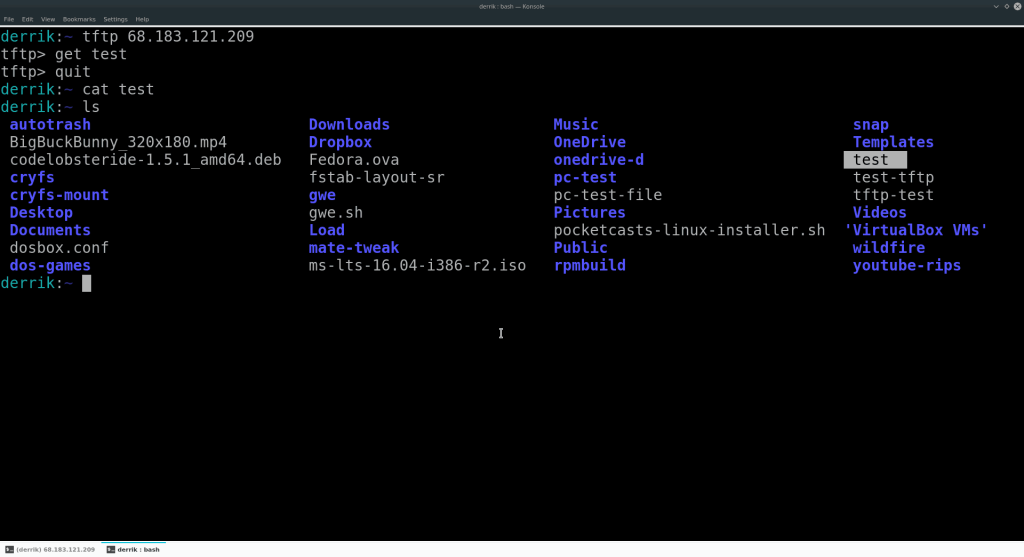



![Descarcă FlightGear Flight Simulator gratuit [Distrează-te] Descarcă FlightGear Flight Simulator gratuit [Distrează-te]](https://tips.webtech360.com/resources8/r252/image-7634-0829093738400.jpg)




